- El error corrupto de Macrium MFT no es causado por hardware defectuoso, sino por estructuras de datos defectuosas.
- Verificar los controladores de origen y destino es la forma más fácil y efectiva de solucionar el problema
- Una instalación limpia de Windows puede solucionar el problema, pero eliminará archivos cruciales.
El error corrupto de Macrium MFT es un problema que muchas personas encuentran, pero no saben que se puede solucionar de varias maneras diferentes.
Hay una gran cantidad de programas de copia de seguridad disponibles, pero Macrium Reflect es el más fácil de usar.
Esta herramienta tiene muchas funciones útiles y proporciona servicios gratuitos de copia de seguridad, creación de imágenes de disco y clonación. Sin embargo, los clientes informaron problemas con esta aplicación, como el código de error corrupto 6 de Macrium MFT.
Este error es un error de nivel de archivo del sistema y no tiene nada que ver con el hardware, y generalmente está relacionado con una mala estructura de datos. Los usuarios también informaron que este error ocurre después de actualizar a Windows 11.
Por lo tanto, hemos reunido varios métodos que supuestamente han resuelto el problema en algunos dispositivos.
¿Cómo funciona Macrium Reflect?
Macrium Reflect es un programa de copia de seguridad para Microsoft Windows lanzado en 2006. Para garantizar la precisión de los datos en un momento dado, utiliza el Servicio de instantáneas de volumen de Microsoft para producir imágenes de disco y archivos de copia de seguridad de archivos.
Como la mejor herramienta de clonación y respaldo, Macrium Reflect puede respaldar particiones completas o archivos y carpetas individuales en un único archivo comprimido montable.
Luego, se puede usar para restaurar imágenes precisas de particiones en el mismo disco duro para la recuperación ante desastres o en un nuevo disco duro para la migración de datos.
Pasemos al siguiente paso, que muy probablemente resolverá su problema.
¿Cómo puedo reparar el error corrupto de Macrium MFT?
1. Ejecute chkdsk
Desde esta PC
- Haga doble clic en esta computadora en tu escritorio.
- Haga clic derecho en el disco duro en el que desea ejecutar la utilidad y seleccione Propiedades.
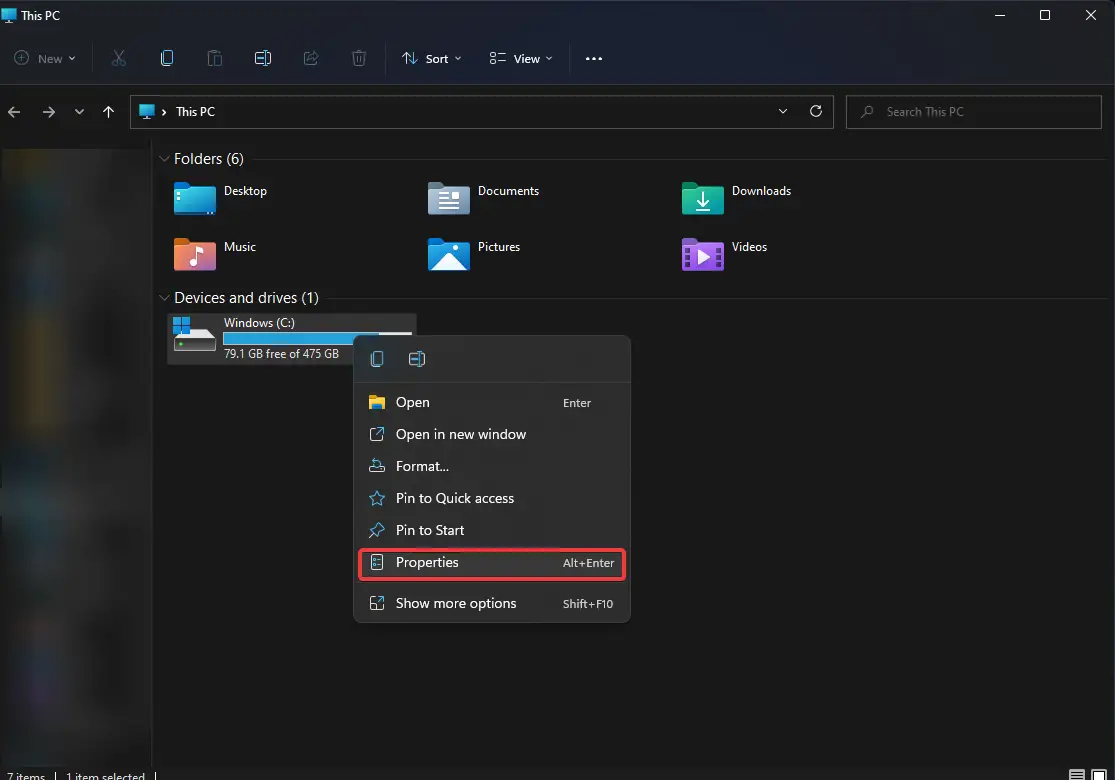
- Luego, haga clic en Herramientas.
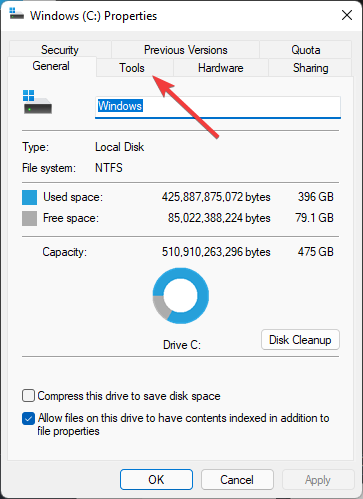
- En el Comprobación de errores sección, seleccione Controlar.
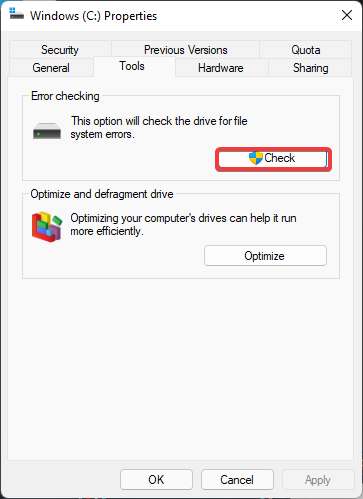
- Para ejecutar la utilidad, simplemente haga clic en Escanear ahora.
Si su sistema pudo encontrar errores durante el escaneo, verá este mensaje: Reinicie su computadora para reparar el sistema de archivos. Puede reiniciar de inmediato o programar la corrección del error en el próximo reinicio.
También debe repetir el mismo proceso en la unidad de destino (el disco en el que intenta copiar los archivos).
Uso del símbolo del sistema
- Clickea en el Comienzo menú, escribe cmd en el cuadro de búsqueda, luego haga clic derecho en Símbolo del sistema y seleccione Ejecutar como administrador.
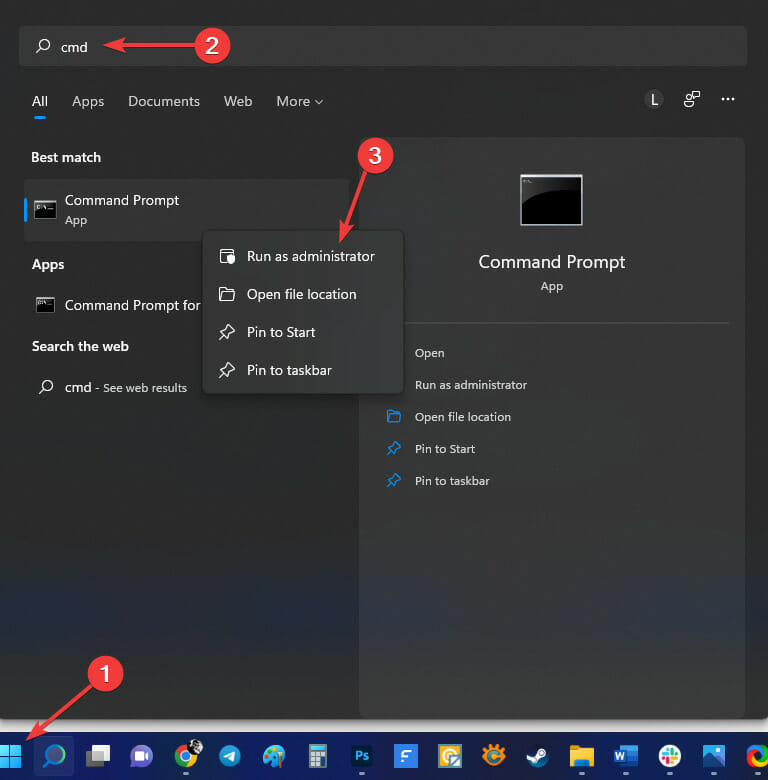
- Cuándo Símbolo del sistema inicia, escribe el siguiente comando y pulsa Ingresar:
chkdsk C: /f /r /x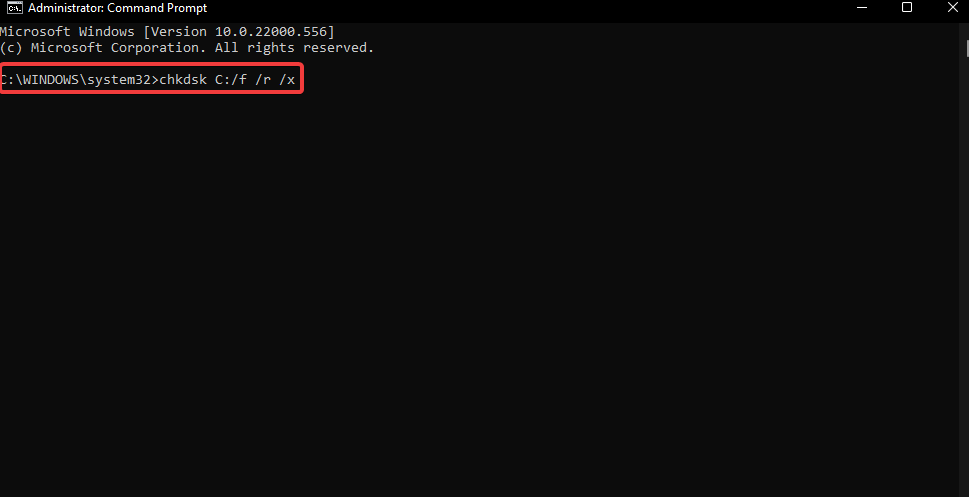
Si se pregunta qué hace este comando, la opción /f intentará corregir cualquier error que se descubra.
La opción /r busca sectores defectuosos y recupera cualquier dato legible. Antes de que la herramienta comience a escanear, la opción /x requerirá que se desmonte el volumen que va a inspeccionar.
Si la unidad C: de su PC está en uso, escriba Y para ejecutar un análisis cuando se reinicie. Si este es el caso, cierre el símbolo del sistema y reinicie su computadora.
El objetivo principal de chkdsk es escanear el sistema de archivos de un disco y verificar su integridad, incluida la información del sistema de archivos, así como corregir cualquier falla lógica que detecte. Chkdsk también puede verificar si hay sectores defectuosos.
NOTA
Vale la pena señalar que hay dos tipos de sectores defectuosos: sectores defectuosos suaves, que ocurren cuando los datos se escriben incorrectamente, y sectores defectuosos duros, que ocurren cuando el disco está dañado físicamente.
Chkdsk intenta resolver estos problemas reparando los sectores defectuosos suaves y etiquetando los sectores defectuosos duros como inutilizables.
Las entradas corruptas en la tabla maestra de archivos (MFT) de un volumen, que es la razón principal del problema que estamos tratando, o cualquier tipo de daño en el disco que pueda causar que aparezca el error de corrupción de MFT, también puede solucionarse con esta utilidad. .
Ahora verifique si el error corrupto de Macrium MFT se ha solucionado. De lo contrario, continúe con la siguiente solución.
2. Usa una herramienta de diagnóstico
La forma más fácil de solucionar el problema es escanear su disco duro con la herramienta de utilidad o la herramienta de diagnóstico del fabricante de discos duros.
Esto también puede mejorar la velocidad de carga de su PC y resolver algunos otros problemas menores como la ralentización.
Las herramientas de Windows Utility y las herramientas de diagnóstico oficiales del fabricante, por supuesto, están completamente libres de riesgos.
Ejecutar una herramienta de reparación de PC es otra opción, ya que es probable que el problema radique en el registro o el sistema operativo de su computadora.
Nuestra recomendación es Restoro porque puede identificar y reemplazar archivos corruptos, por lo tanto, soluciona el problema y aumenta el rendimiento de la PC.
⇒ Obtener Restoro
3. Desactive la comprobación del sistema de archivos
- Primero, haga doble clic y ejecute el macrio software.
- Clickea en el Otras tareas pestaña ubicada en la parte superior de la aplicación.
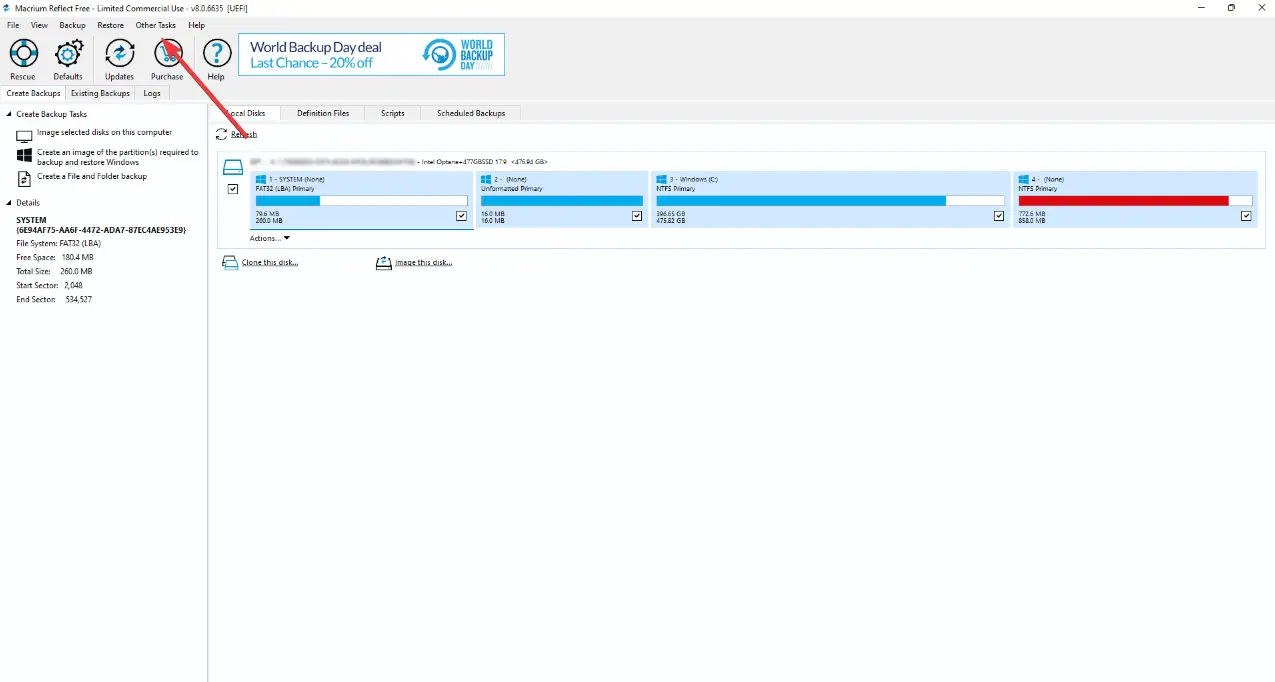
- Haga clic en Editar valores predeterminados y configuraciones.
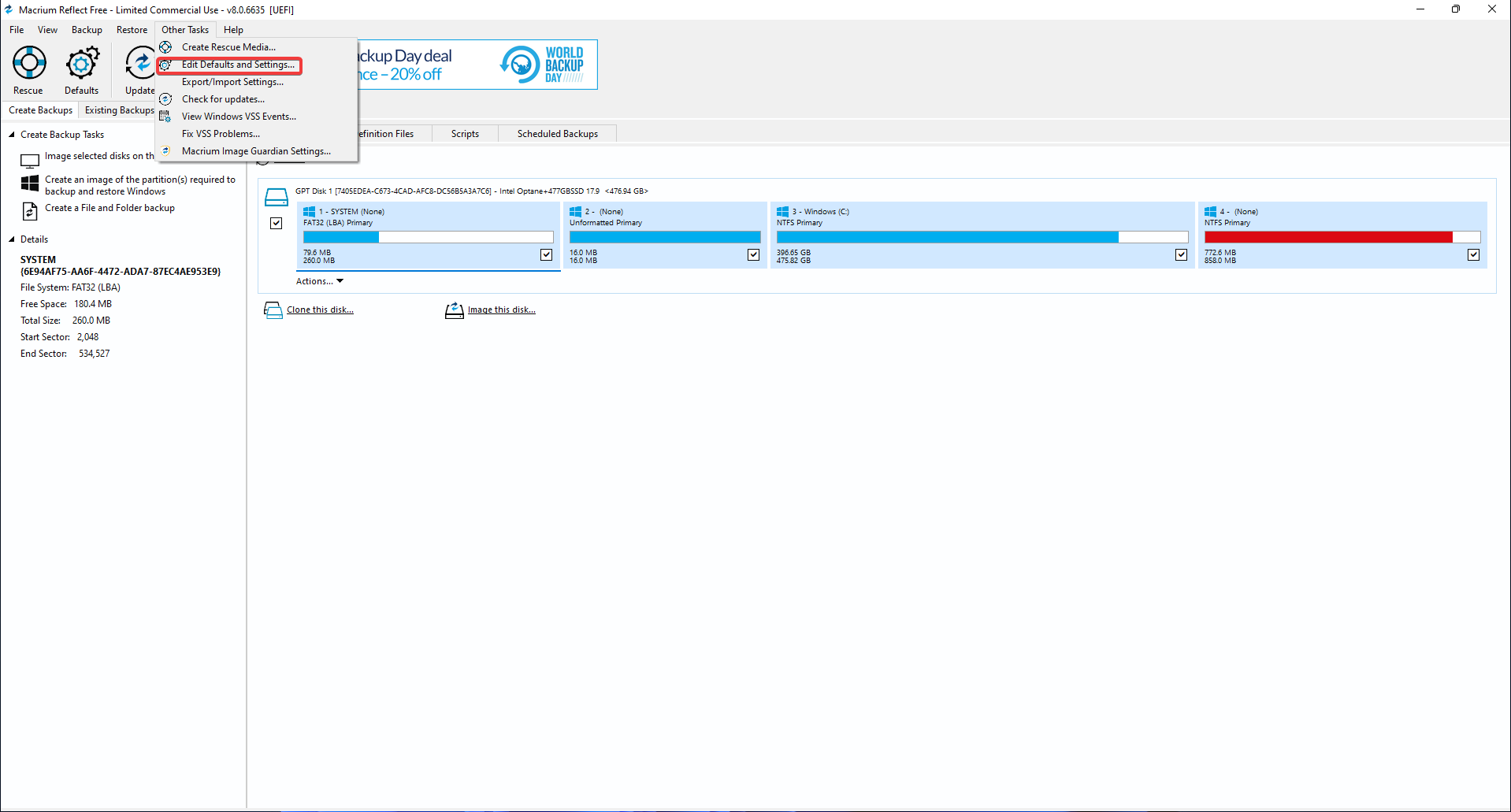
- Encontrar Verificar sistema de archivos opción en el lado izquierdo de la pestaña recién abierta.
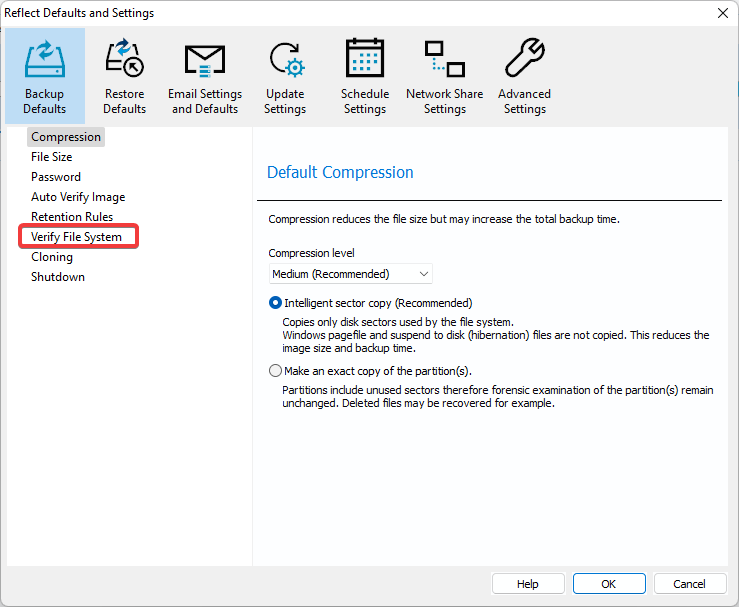
- Desmarque la Verificar la integridad de los sistemas de archivos que se están respaldando opción.
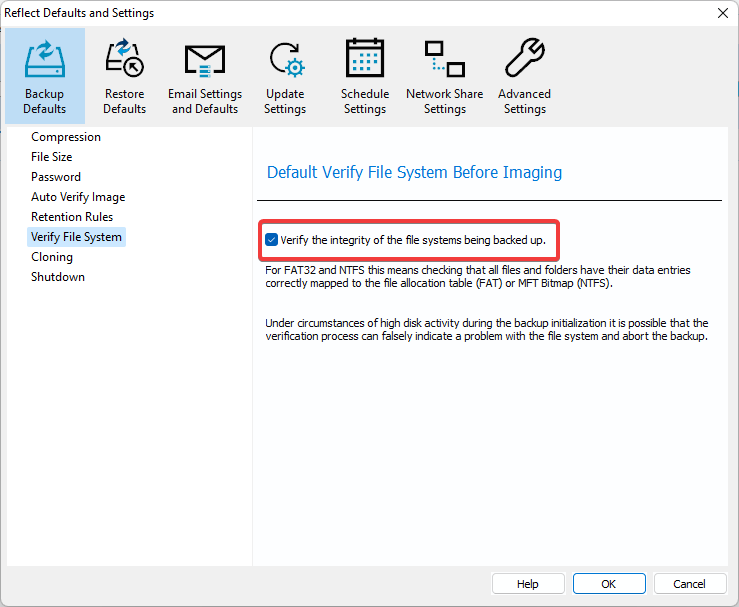
Esto es más una solución alternativa que una solución, que omitirá el proceso de verificación de los archivos y saltará directamente al proceso de copia de seguridad.
Posteriormente podrá verificar los archivos desde la opción disponible dentro de la aplicación.
4. Reinstalar Windows
- Descargue los medios de instalación de Windows 11.
- Después de hacer doble clic para ejecutar la herramienta, solicita La preparación está en progreso.haga clic Próximo
- Hacer clic Aceptar Términos de la licencia de usuario.
- Seleccione Crear medios de instalación para otra computadora después de que se complete el trabajo de preparación de Windows.
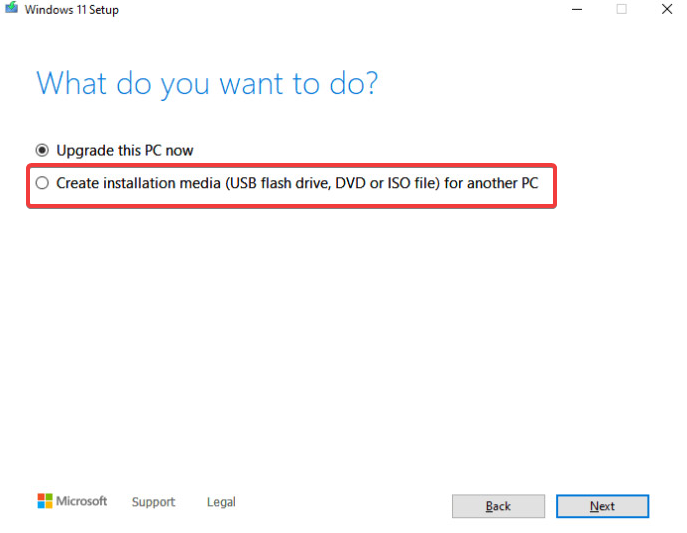
- Dependiendo de sus demandas, elija un idioma, una versión del sistema y un tamaño de bit (el valor predeterminado es hacer coincidir automáticamente de acuerdo con el sistema actual, si vuelve a seleccionar, desmarque Usar las opciones recomendadas para esta computadora).
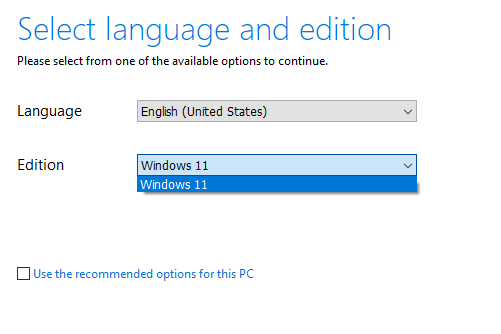
- Selecciona el archivo ISO y haga clic Próximo.
- Espere a que se complete la descarga del archivo y la creación de medios, haga clic en Finalizar.
- Inicie la instalación de Windows 11 ahora. Sin embargo, no olvide copiar sus archivos importantes de la unidad C, su escritorio y sus carpetas de documentos a una unidad diferente.
Como último recurso, la reinstalación del sistema operativo parece ser la solución final a este problema.
Tenga en cuenta que necesita hacer una copia de seguridad de sus archivos importantes manualmente antes de intentar reinstalar el sistema operativo de su PC.
Si bien puede haber varias razones para este error, la falla de la copia de seguridad de la imagen del sistema se puede solucionar con aplicaciones de terceros.
Sin embargo, no recomendamos este método debido al alto riesgo de dañar el disco, o incluso simplemente haciendo lo que sugiere Macrium, ejecutando el comando chkdsk.
Habiendo dicho eso, a veces el sistema no puede solucionar este problema y el daño a esta partición del sistema puede pasar desapercibido.
¿Hay alguna alternativa a Macrium Reflect que sea tan buena?
Si bien Macrium puede ser el mejor software de copia de seguridad y clonación, Acronis puede proporcionar servicios similares con procedimientos perfectos y sin errores.
Además, esta herramienta proporciona funciones de seguridad adicionales para mantener sus datos seguros y protegidos de piratas informáticos y estafadores.
Acronis Cyber Protect combina copias de seguridad y una sofisticada tecnología antiransomware para superar la creciente complejidad de los sistemas de TI y los sofisticados ataques cibernéticos.
Como una aplicación de software que se lanzó en 2006, Macrium Reflect se actualiza regularmente para eliminar errores y fallas y fallos de software no deseados.
Si bien es menos probable que el motivo de este problema esté relacionado con la aplicación, esta aplicación realiza tareas complejas, por lo que es de esperar que se produzcan errores.
Aunque muchos usuarios que esperan el error corrupto de Macrium MFT creen que no está relacionado con la aplicación y puede resolverse siguiendo los procedimientos enumerados anteriormente.

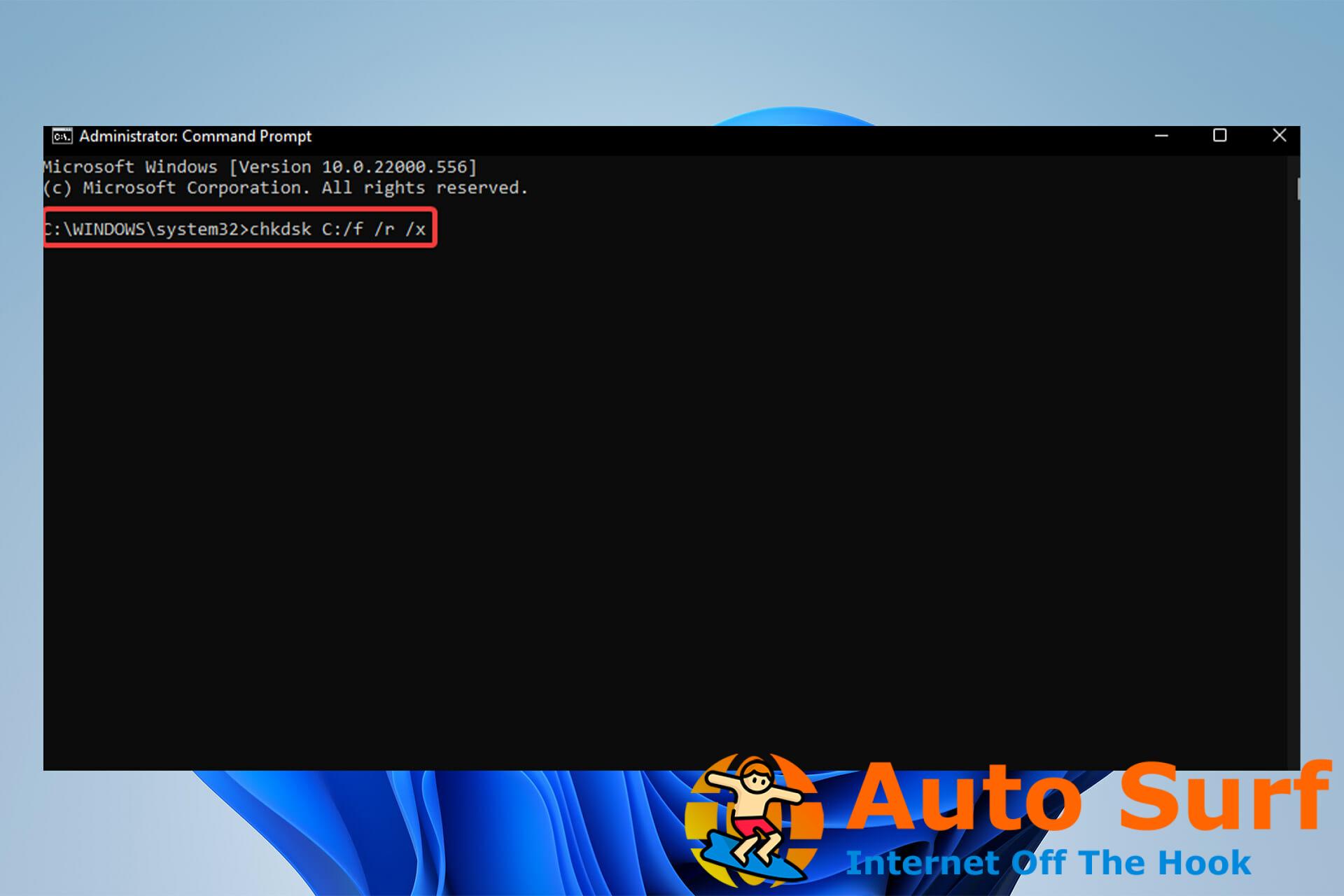


![REVISIÓN: Libmysql.dll falta / no se encontró [File error] REVISIÓN: Libmysql.dll falta / no se encontró [File error]](https://auto-surf.ro/wp-content/uploads/1644601936_608_REVISION-Libmysqldll-falta-no-se-encontro-File-error-768x768.jpg?v=1644601937)


![REVISIÓN: la transferencia de archivos de TeamViewer no se inicia [Easy Guide] REVISIÓN: la transferencia de archivos de TeamViewer no se inicia [Easy Guide]](https://auto-surf.ro/wp-content/uploads/1644648042_643_REVISION-la-transferencia-de-archivos-de-TeamViewer-no-se-inicia-768x512.jpg?v=1644648044)
